Včasih ne morete odgovoriti na dohodni telefonski klic. Morda se vozite ali na velikem sestanku, v cerkvi ali gledate film na velikem platnu. Ne glede na razlog, morate zavrniti telefonski klic.
Kaj pa, če želite ta klic zavrniti z besedilnim sporočilom po meri?
Za te trenutke vas je Apple pokril s funkcijo Odgovori z besedilom.
Uporabniki iPhona lahko zavrnejo klice, medtem ko se odločijo za odgovor z besedilom ali nastavijo opomnik za povratni klic. Ta funkcija vam omogoča, da vljudno zavrnete dohodni klic, ko ste zasedeni in se ne morete odzvati.
S sporočilom lahko odgovorite le, če je klic z druge mobilne številke.
Ta kratka vadnica prikazuje, kako zavrniti klic z besedilnim sporočilom in kako nastaviti opomnik, da klicatelja pokliče nazaj naenkrat ali na določeni lokaciji.
Vsebina
- povezani članki
-
Kako nastaviti samodejni besedilni odgovor na vašem iPhoneu
- Kako prilagoditi svoj odgovor z besedilnimi frazami
- Odgovorite z besedilom, ki ne deluje?
-
Kako nastaviti opomnike (Opomni me pozneje)
- Povezane objave:
povezani članki
- Kako samodejno odgovarjati na telefonske klice ali samoodgovarjati na telefonske klice na vašem iPhoneu
Kako nastaviti samodejni besedilni odgovor na vašem iPhoneu
Ko vaš iPhone zazvoni, tapnite ikono telefona v spodnjem desnem kotu in povlecite navzgor.
Imate možnost, da odgovorite s sporočilom ali nastavite opomnik, da pokličete osebo pozneje.
Če želite poslati besedilo, tapnite Odgovorite z besedilom (na starejšem iOS-u se glasi Odgovori s sporočilom). 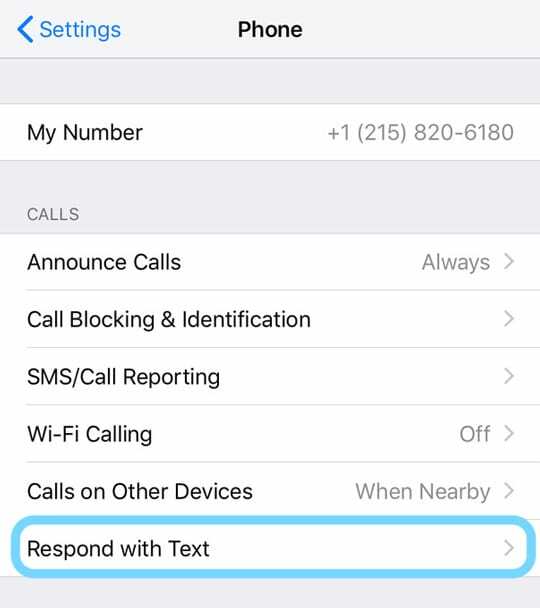
Tukaj lahko izberete različne privzete možnosti:
- Oprostite, trenutno ne morem govoriti
- Sem na poti
- Te lahko pokličem pozneje?
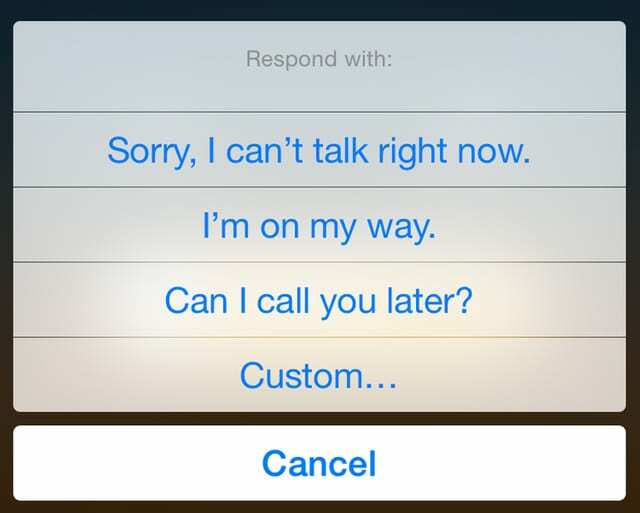
Za starejši iOS vidite te možnosti:
- Pokličem te kasneje
- Sem na poti
- Kaj se dogaja?
- Po meri…
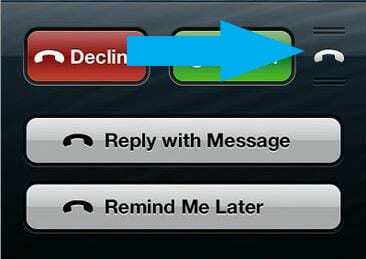
Kako prilagoditi svoj odgovor z besedilnimi frazami
Če želite prilagoditi tri možnosti, se lahko dotaknete Nastavitve > Telefon > Odgovori s sporočilom (ali odgovorite s sporočilom.)
Tapnite enega od privzetih odgovorov in vnesite svoje prilagojene odgovore. 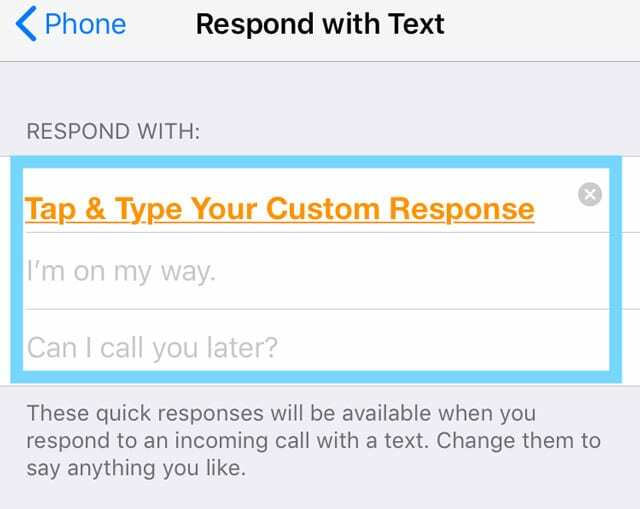
Odgovorite z besedilom, ki ne deluje?
Najprej preverite, ali ste vklopili Nastavitve > Face ID/Touch ID in geslo > Odgovori s sporočilom.
Ko vklopite to funkcijo, omogoča dostop do možnosti klica, tudi ko je iPhone zaklenjen.
Kako nastaviti opomnike (Opomni me pozneje)
Ko med dohodnim klicem zdrsnete navzgor, vidite drugo možnost za nastavitev opomnika. Ta možnost podpira opomnike, ki temeljijo na lokaciji ali času.
Možnosti so:
- V 1 uri
- Ko odidem
- Ko pridem domov
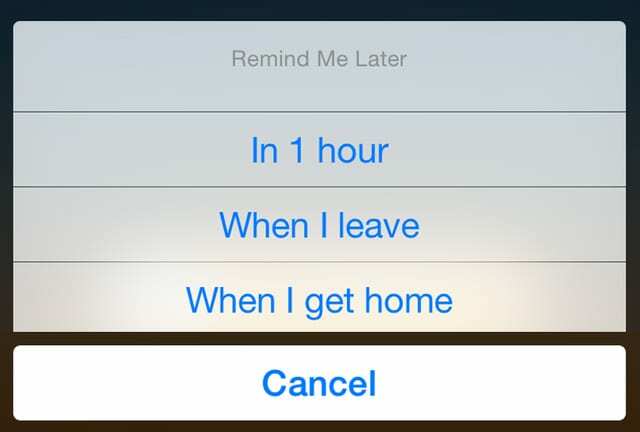
Če želite, da opomniki na podlagi lokacije delujejo, morate imeti omogočene lokacijske storitve.

Obseden s tehnologijo od zgodnjega prihoda A/UX na Apple, je Sudz (SK) odgovoren za uredniško vodenje AppleToolBoxa. Ima sedež v Los Angelesu, CA.
Sudz je specializiran za pokrivanje vseh stvari macOS, saj je v preteklih letih pregledal na desetine razvoja OS X in macOS.
V prejšnjem življenju je Sudz delal in pomagal podjetjem na seznamu Fortune 100 pri njihovih željah glede tehnologije in poslovne transformacije.